මේ පොස්ට් එක කෙලින්ම MySQL install කරමු පොස්ට් එකට සම්බන්ධයි.මේ ටිකත් ඒකටම දැම්මොත් මේකේ තියන වටිනාකම නැතුව යනවා.දැන් බලමු මොකද්ද කරන්න ඕන කියලා. 1.mySQL server එක මගින් linux වලදී windows වල වගේ account හදන්න දේවල් නැහැ.හැබැයි කරන්න තියෙන්නේ ටිකක් වෙනස් විදියට.ඒකනේ linux කියන්නේ. 2.LAMP STACK එක මගින් මේකෙදි කරන්නේ php, mysql…. pack එකක් විදියට අරන් කරන පොඩි වැඩක්.
හරි දැන් බලමු මොකද්ද කරන්න තියෙන්නේ කියලා.මුලින්ම බලමු පලවෙනි ක්රමෙන් කරන්න.මෙතන video එකකුත් තියනවා. මුලින්ම terminal එක open කරගන්න.ctrl+Alt+T ගැහුවම කෙලින්ම ගන්න පුළුවන්.ඊටපස්සේ මේ විදියට type කරන්න.
sudo apt-get install mysql-server mysql-client
 දැන් password එක අහනවනේ.ඒක type කරලා enter කරන්න.password එක type කරද්දී පෙන්නේ නැහැ කියලා දන්නවනේ.දැන් මෙයා කොහෙන්හරි හොයලා mySQL ගෙනැත් දෙයි.දැන් y කියලා දීලා enter කරන්න.
දැන් password එක අහනවනේ.ඒක type කරලා enter කරන්න.password එක type කරද්දී පෙන්නේ නැහැ කියලා දන්නවනේ.දැන් මෙයා කොහෙන්හරි හොයලා mySQL ගෙනැත් දෙයි.දැන් y කියලා දීලා enter කරන්න.  දැන් terminal එක කියන කෙනා download කරලා install කරලත් දෙයි.ඊටපස්සේ මෙහෙම එකක් open වෙයි.
දැන් terminal එක කියන කෙනා download කරලා install කරලත් දෙයි.ඊටපස්සේ මෙහෙම එකක් open වෙයි.  ඒකට කැමති password එකක් දීලා enter කරන්න.සංකීර්ණ එකක් ඕන නැහැ අකුරු හරි අංක හරි 4ක එකක් හොදටම ඇති.user වෙන්නේ root.ඒක ඉතින් mySQL කාරයාගේ කැමැත්ත.කැමති නම් පස්සේ අලුත් user කෙනෙක් හදාගන්න පුළුවන්. හරි දැන් බලමු server එක වැඩද කියලා.ඒක පහල code එකෙන් කරගන්න පුළුවන්.
ඒකට කැමති password එකක් දීලා enter කරන්න.සංකීර්ණ එකක් ඕන නැහැ අකුරු හරි අංක හරි 4ක එකක් හොදටම ඇති.user වෙන්නේ root.ඒක ඉතින් mySQL කාරයාගේ කැමැත්ත.කැමති නම් පස්සේ අලුත් user කෙනෙක් හදාගන්න පුළුවන්. හරි දැන් බලමු server එක වැඩද කියලා.ඒක පහල code එකෙන් කරගන්න පුළුවන්.
sudo netstat -tap | grep mysql
හෝ
sudo service mysql status
server එක run වෙනවා නම් පහළ තියනවා වගේ එකක් එයි.
tcp 0 0 localhost:mysql *:* LISTEN 2556/mysqld
හෝ
mysql start/running, process *****
එහෙම එන්නේ නැත්තන් server එක restart කරන්න මේ code එකෙන්.
sudo service mysql restart
මෙහෙම type කරලා ලොග් වෙන්න server එකට.  දැන් වැඩ කරනවනේ..
දැන් වැඩ කරනවනේ.. 
දෙවැනි විදියට කරනවා නම් LAMP දාගන්න ඕන.LAMP කියන්නේ application server platform software එකක් WAMP වගේම, හැබැයි මේක linux වලට විශේෂ කරලා හදලා තියෙන්නේ.මේකේ නම හැදිලා තියෙන්නෙත් Linux, Apache, MySQL, PHP කියන වචන වල මුල් අකුරු එකතු වෙලා.දැන් බලමු කොහොමද මේ අලුත් කෙනාව install කරගන්නේ කියලා. මුලින්ම tasksel කියන කෙනාව දාගන්න ඕන.මෙයා තමයි මේ LAMP කියන package එක කියවලා විස්තර ටික දෙන්නේ.
sudo apt-get install tasksel
ඊටපස්සේ කරන්න තියෙන්නේ LAMP දාගන්න එක.
sudo tasksel install lamp-server
දැන් තමයි ඉතුරු වැඩ ටික තියෙන්නේ.Apache install කරගන්න මුලින්ම.
apache2
දැන් service එක restart කරන්න.
sudo service apache2 restart
හෝ
sudo /etc/init.d/apache2 restart
ඊටපස්සේ firefox කියලා type කරලා enter කරන්න.http://localhost කියලා address bar එකේ type කරලා enter press කරන්න.මේ image එකේ වගේ It works! කියලා අවොත් වැඩේ හරි.[image] apache2: Could not determine the server’s fully qualified domain name, using 127.0.0.1 for ServerName මෙහෙම error එකක් අවොත් මේ code එක ගහන්න.ඔය අන්තිමට තියන server name එක ඕන වෙනවා ඊළගට.
sudo nano /etc/apache2/apache2.conf
ඊටපස්සේ file එකේ අන්තිමට පහල code එක දාලා save කරන්න.
ServerName localhost
mySQL එකයි PHP එකයි දාගන්න දැන්.
mysql-server libapache2-mod-auth-mysql php5-mysql
දැන් පහල code එක දෙන්න.මේකෙන් apache service එක start කරනවා.
sudo service apache2 restart
php enable කරන්න ඕන දැන්.
sudo a2enmod php5
“/var/www” කියන location එකේ text file එකක් හදන්න.
<?php phpinfo(); ?>
මේ code එක දාලා test.php කියලා දීලා save කරන්න.firefox වලට ගිහින් http://localhost/test.php කියලා කලින් වගේ දෙන්න.මේ වගේ පෙන්නනවා නම් apache එක්ක php වැඩ කරනවා. [image] නැත්තන් මේ code එක run කරන්න.
php -r 'echo "\n\nYour PHP installation is working fine.\n\n\n";''
මේ විදියට එන්න ඕන එතකොට. [image] ඒත් එහෙම නැතුව php download කරන්න අහනවා නම් apache වලින් run වෙන්නේ නැහැ php.මේ code එකෙන් අලුතෙන් දාගන්න.
sudo apt-get install php5 libapache2-mod-php5 php5-mcrypt
php enable කරද්දී $ This module does not exist! කියලා ආවොත් ආයෙත් install කරන්න වෙනවා.
sudo apt-get install php5 libapache2-mod-php5 php5-mcrypt
හැම වෙලාවකම අලුතෙන් දාලා configure කරාට පස්සේ browser එකේ cache clear කරන්න ඕන මතක ඇතුව. වැඩේ හරි නම් ඊළගට කරන්න තව වැඩක් තියනවා./etc/php5/apache2/php.ini කියල file එකේ memory_value එක වැඩි කරන එක.ඒක x ට විතර set කරන්න. PHP වල වැඩ ඉවරයි දැන්.mySQL වල කරන්න තියෙන්නේ මොනවද කියලා බලමු.
mysql -u root -p
මේකෙන් පස්සේ password එක අහනවා.මේ අහන්නේ ubuntu වල එක නෙමෙයි.අර කලින් mySQL install කරද්දී දීපු එක.ඒ password එක දීලා enter කරන්න.මෙහෙම එකක් එයි දැන්. [image] දැන් ඉතින් ඒකත් හරි.තව පොඩි වැඩක් තියනවා කරන්න.මේක කරන්න ඕනෙම නැහැ.කැමති නම් ගන්න.ගොඩක් වටිනවා වැඩ කරද්දී.
sudo apt-get install phpmyadmin
මේක configure වෙද්දී error එකක් ආවොත් පහල විදියට කරන්න. blowfish_secret error : /etc/phpmyadmin/blowfish_secret.inc.php කියන file එක open කරගෙන ඒකෙ cryptography කියන ටික copy කරලා /etc/phpmyadmin/config.inc.php වල අන්තිමට paste කරන්න.(php tags ගන්න එපා) 404 error කියලා එනවා නම් http://localhost/phpmyadmin වලට යද්දී :
gksudo gedit /etc/apache2/apache2.conf
මේ file එකේ අන්තිමට
$ Include /etc/phpmyadmin/apache.conf
කියලා දාලා save කරන්න. දැන් අනිත් ටික තියෙන්නේ.කැමති නම් දාගන්න.ගොඩක් වටිනවා වැඩ කරද්දී database එක්ක.
sudo apt-get install mysql-workbench
මේක කෙලින්ම install වෙනවා mysql workbench කියන්නේ විවිධ වර්ගයේ diagrams අදින්න, database design කරන්න පුළුවන් powerful tool එකක්.කරන්න පුළුවන් වැඩ ගොඩක් තියනවා.ඉඩක් ලැබුණු වෙලාවක ඒ ගැන ලියන්නම්. දැන් ඉතින් වැඩේ ඉවරයි.terminal එකේ mysql කියලා type කරාම කෙලින්ම mysql run වෙනවා.පොස්ට් එක හිතුවට වඩා දිග වැඩි උනා.එහෙනම් mysql query වලින් වැඩ කරන්නේ කොහොමද කියලා අනිත් පොස්ට් වලින් කියන්නම්.මේ දේවල් ගැන මොනවා හරි ප්රශ්න තියනවා නම් comment එකක් දාන්න. මේක ලියන්න කරුණු ගත්තේ මෙතනින් >>https://help.ubuntu.com/12.04/serverguide/mysql.html